![كيفية الجدولة Instagram دعامات [Step-By-Step Guide] 1](https://choq.fm/wp-content/uploads/2021/09/كيفية-الجدولة-Instagram-دعامات-Step-By-Step-Guide.jpg)
Instagram هي أفضل منصة للتواصل مع المشاهير والأشخاص المشهورين لأن معظمهم يستخدمون المنصة. بعض الأمثلة الشهيرة هي Virat Kholi (virat.kholi) ، كريستيانو رونالدو (كريستيانو) ، توم كروز (tomcruise) ، وغيرها الكثير. لكن إحدى الميزات المفقودة في أداة الوسائط الاجتماعية الشهيرة هي الجدول الزمني Instagram دعامات. Facebook لديه خيار جدولة المنشورات أثناء Instagram لم تطلق بعد هذه الميزة. اعتبارًا من الآن ، لا توجد ميزة مضمنة في Instagram لجدولة المشاركات.
في Play Store و App Store ، يمكنك العثور على مئات التطبيقات التي يمكنك القيام بها نيابة عنك. التطبيقات الشائعة لجدولة المنشورات عليها Instagram هما Buffer و Later و Hootsuite. في هذه المقالة ، سنوجهك حول كيفية الجدولة Instagram المشاركات باستخدام Buffer. من بين تطبيقات الجدولة ، يعد Buffer أكثر التطبيقات استخدامًا. كما Instagram هي أداة هاتف ذكي ، نوصيك باستخدام النظام الأساسي في smartphones. إذا كنت تستخدمه على جهاز الكمبيوتر الخاص بك ، فلن تحصل على جميع الميزات المتوفرة في التطبيق.
كيفية الجدولة Instagram المشاركات التي تستخدم المخزن المؤقت؟
اتبع الخطوات أدناه لجدولة Instagram المشاركات باستخدام تطبيق Buffer:
الخطوة 1: تثبيت وتسجيل الدخول إلى Buffer
(1) انتقل إلى Play Store أو App Store لتثبيت متعادل تطبيق على هاتفك الذكي.
(2) افتح التطبيق ، إذا كنت جديدًا في Buffer ، فانقر فوق أنا جديد في Buffer ، فلنشترك. إذا كان لديك حساب Buffer ، فقم بتسجيل الدخول بحسابك وانتقل إلى الخطوة 11.

(3) إنشاء حساب عازلة جديد مع التفاصيل اللازمة.
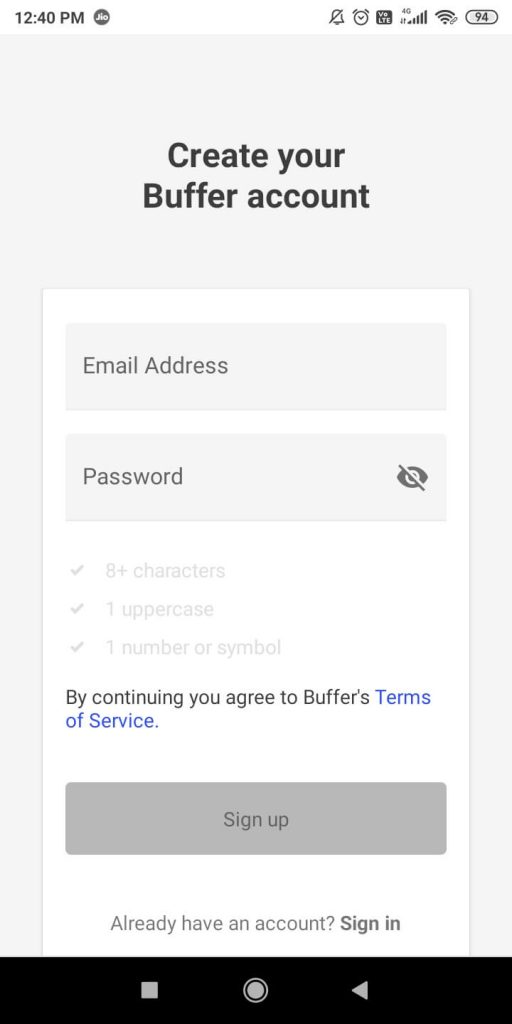
(4) يمكنك النقر فوق يكمل أو يتخطى في هذه الخطوة. نقترح عليك النقر فوق يتخطى.
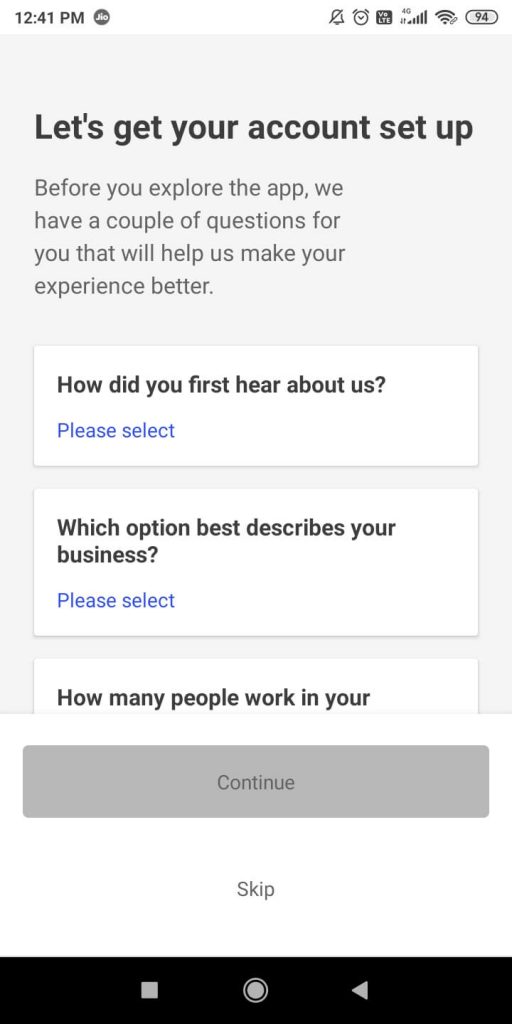
الخطوة 2: الارتباط Instagram حساب في Buffer
(5) في الشاشة التالية ، سيُطلب منك اختيار منصة التواصل الاجتماعي. حدد ملف Instagram.
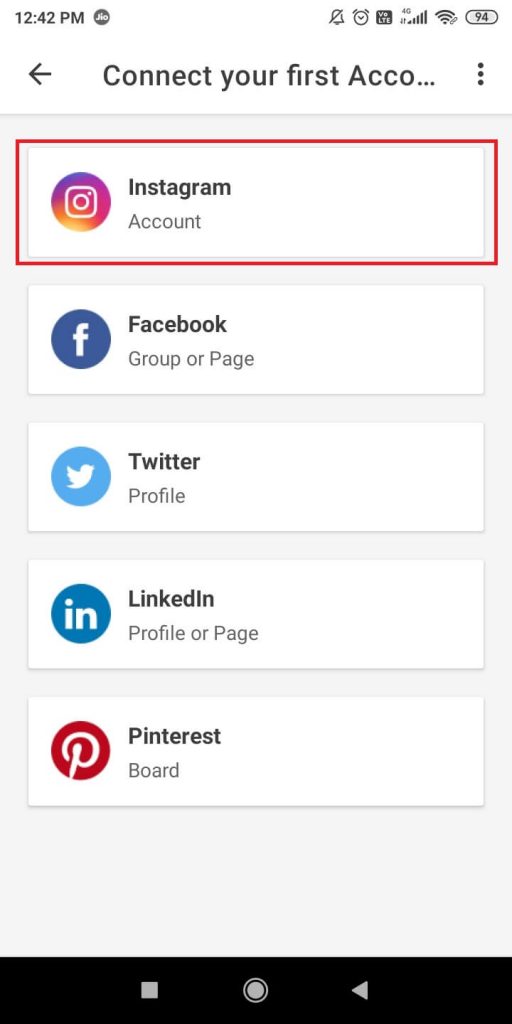
(6) الآن ، تحتاج إلى إدخال ملف Instagram أوراق اعتماد لربط الخاص بك Instagram إلى المخزن المؤقت.
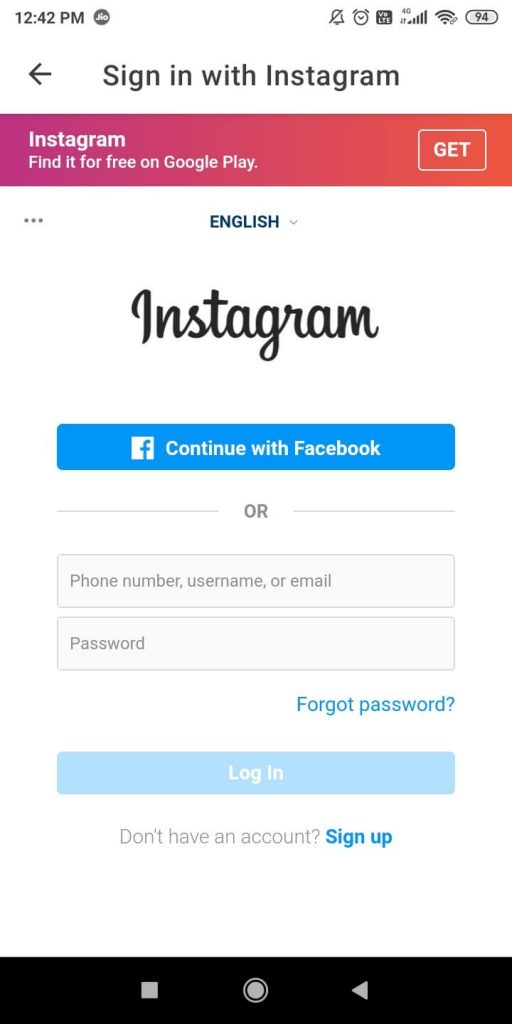
(7) عندما يطلب أي إذن ، انقر فوق تفويض زر.
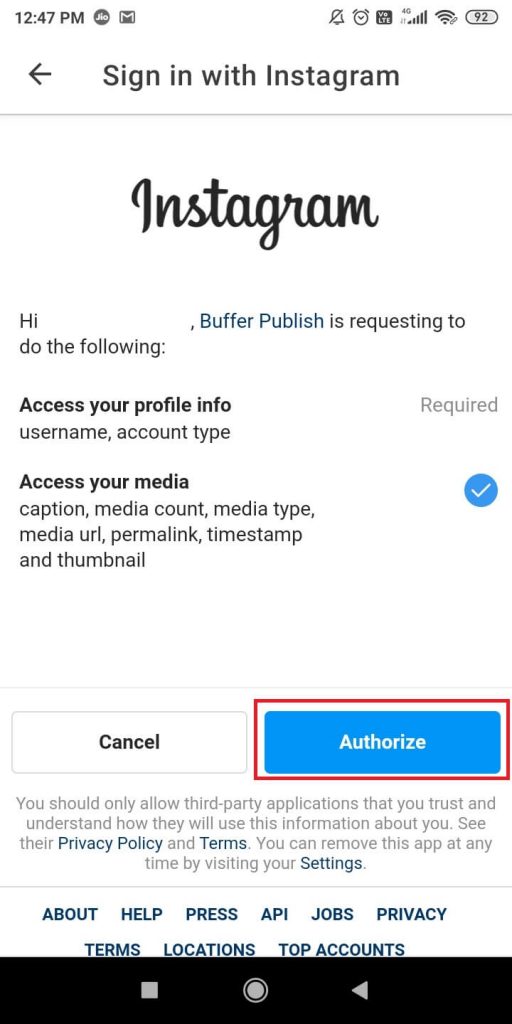
(8) مرة واحدة الخاص بك Instagram الحساب مرتبط ، ستظهر لك الشاشة أدناه. انقر على الحق علي زر واتبع الخطوات التي تظهر على الشاشة.
(9) بعد الانتهاء من ذلك ، ستحصل على شاشة مشابهة للشاشة المذكورة أدناه. انقر يتخطى في الوقت الراهن.
(10) الآن ، تحصل على شاشة Buffer الرئيسية التي تحتوي على المنشورات في قائمة الانتظار والتذكيرات السابقة والمنشورات المرسلة.
الخطوة 3: جدولة المنشورات على Instagram
(11) انقر على قلم رمز لإنشاء ملف Instagram قصة.
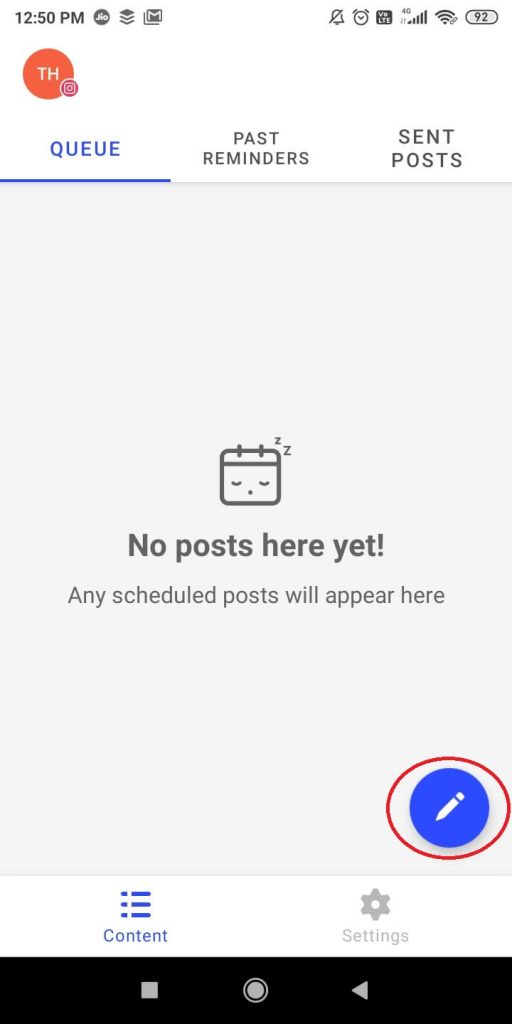
(12) اصنع Instagram نشر وإضافة الصور أو مقاطع الفيديو التي تريد إضافتها. عند الانتهاء ، انقر فوق يشارك زر في الزاوية اليمنى السفلية.
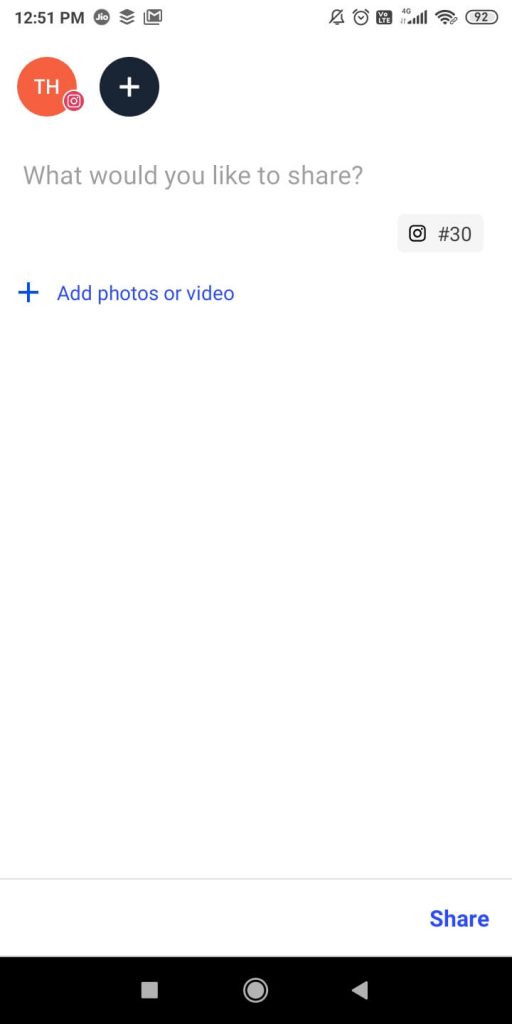
(13) الآن ، ستظهر نافذة منبثقة صغيرة بها أربعة خيارات. انقر على جدول مخصص اختيار.
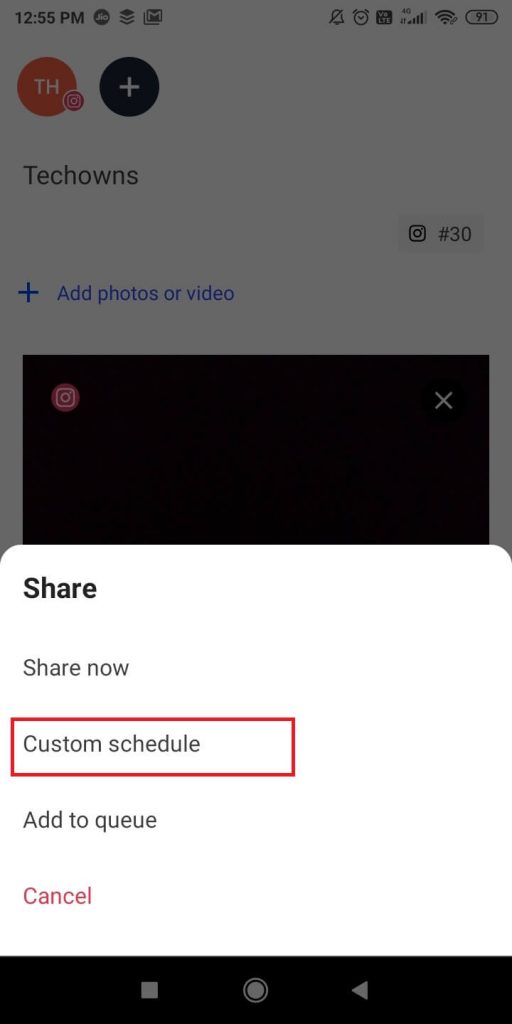
(14) اختر تاريخًا لجدولة Instagram بريد. في Buffer ، يمكنك جدولة منشور لمدة عام اعتبارًا من اليوم.
(15) عندما اخترت التاريخ ، انقر فوق ضبط الوقت زر لاختيار الوقت. حدد الوقت وانقر فوق نعم زر.
(16) الآن ، سيظهر المنشور المجدول على طابور علامة التبويب مع التاريخ والوقت المجدولين.
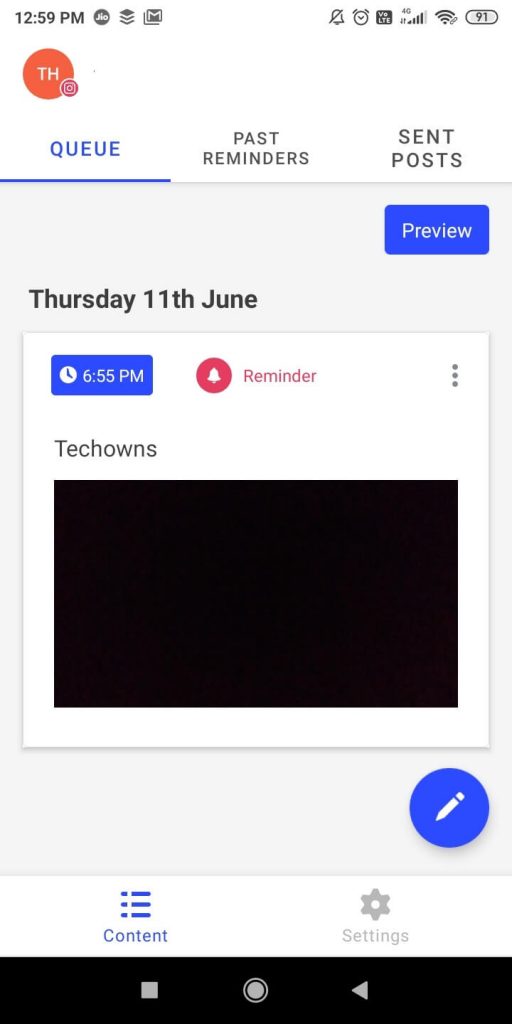
(17) إذا كنت ترغب في ذلك ، يمكنك إعادة الجدولة وتعديل المنشور عن طريق النقر فوق رمز ثلاثي النقاط. عندما يحين الوقت المحدد ، سيتم نشر المنشور على Instagram الملف الشخصي.
سيكون للتطبيقات الأخرى مثل Hootsuite و Later نفس الإجراء ولكن مع خيارات مختلفة وميزات مختلفة.
هذه هي الخطوات التي يجب أن تعرفها لجدولتها Instagram المشاركات باستخدام تطبيق Buffer. مع هذا ، يمكنك مشاركة الخاص بك Instagram المشاركات دون أي فشل. إذا كنت بحاجة إلى أي مساعدة مع تطبيقات الجدولة الأخرى. اخبرنا في قسم التعليقات.
ابق على اتصال على صفحات وسائل التواصل الاجتماعي الخاصة بنا ، Facebook و Twitter للحصول على المزيد من التحديثات.
